iPhone Ausrichtungssperre (de-)aktivieren – so geht’s
820.303 Aufrufe • Lesezeit: 2 Minuten
 Wenn man das iPhone von der vertikalen in die horizontale Ansicht dreht, wechselt der Bildschirm ebenfalls automatisch den Darstellungsmodus. Oft reagiert die Funktion schon bei einer leichten Drehung, wenn ein Wechsel der Ansicht gar nicht gewünscht ist. Hier kann es Sinn machen, die Ausrichtungssperre zu aktivieren. Oder aber ihr habt das Problem, dass euer iPhone-Display nicht mehr auf Drehungen reagiert? Dann könnt ihr die Ausrichtungssperre deaktivieren.
Wenn man das iPhone von der vertikalen in die horizontale Ansicht dreht, wechselt der Bildschirm ebenfalls automatisch den Darstellungsmodus. Oft reagiert die Funktion schon bei einer leichten Drehung, wenn ein Wechsel der Ansicht gar nicht gewünscht ist. Hier kann es Sinn machen, die Ausrichtungssperre zu aktivieren. Oder aber ihr habt das Problem, dass euer iPhone-Display nicht mehr auf Drehungen reagiert? Dann könnt ihr die Ausrichtungssperre deaktivieren.
Inhaltsverzeichnis
Ausrichtungssperre aktivieren auf dem iPhone
- Ruft das Kontrollzentrum auf, indem ihr – am Homescreen, am Lockscreen oder in einer beliebigen App – vom unteren Displayrand nach oben streicht (iPhones mit Home Button) oder von der oberen rechten Bildschirmecke nach unten wischt (iPhone ohne Home Button).
- Tippt hier nun auf das Icon für die Ausrichtungssperre (kleines Schloss mit einem Pfeil)
- Auf diese Weise könnt ihr die Ausrichtungssperre am iPhone ein- bzw. ausschalten
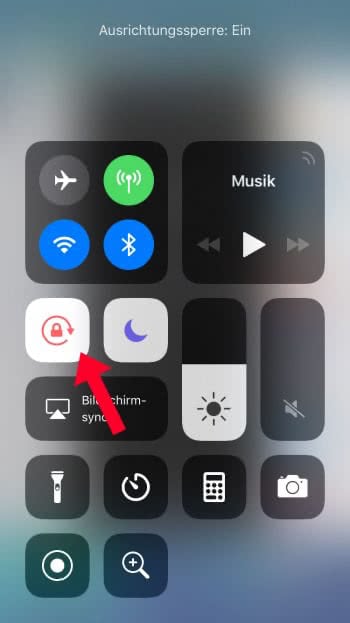
Erscheint das Icon weiß, dann ist die Ausrichtungssperre aktiviert. Das Bild wechselt dann nicht ins Querformat („Landscape-Modus“), sobald ihr das iPhone dreht, sondern verbleibt in der Vertikalen. Ist das Icon hingegen schwarz, dann ist die Ausrichtungssperre deaktiviert. Das Bild wechselt dann jedes Mal aus der vertikalen Ansicht ins Querformat, wenn ihr das iPhone zur Seite neigt.
Wenn ihr das Problem habt, dass sich der Display-Inhalt auf einmal nicht mehr dreht, habt ihr wahrscheinlich versehentlich die Ausrichtungssperre eingeschaltet. In diesem Fall könnt ihr sie auf die hier beschriebene Weise ausschalten.
Automatisches Drehen vorübergehend anhalten
Mit einem kleinen Trick könnt ihr die automatische Ausrichtung vorübergehend pausieren. So könnt ihr auch bei deaktivierter Ausrichtungssperre das iPhone drehen, ohne dass sich die Bildschirmanzeige an die Ausrichtung des Gerätes anpasst. Der Kniff funktioniert allerdings nur bei Fotos in der Fotos-App.
Legt dafür einfach einen Finger auf oder neben ein Foto, dass ihr euch anschauen wollt. Wenn ihr das iPhone nun seitlich kippt, wird die Bildschirmanzeige nicht der Ausrichtung entsprechend die Ansicht wechseln. Erst wenn ihr den Bildschirm wieder loslasst, erfolgt der Wechsel vom horizontalen in den vertikalen Modus und umgekehrt. Das ist besonders praktisch, wenn ihr die Ausrichtungssperre ansonsten nie aktiviert habt und nur mal kurz die jeweilige Ansicht beibehalten möchtet.